Comment accélérer l'indexation de la recherche Windows ?
Pour proposer une recherche locale rapide, Windows utilise ce qui s’appelle un “indexeur”. Il s’agit d’un process qui tourne en tâche de fond sur votre ordinateur et qui réalise un index de l’ensemble des fichiers et dossiers présents sur votre disque dur. Pour ne pas consommer trop de ressources, ce service se déclenche uniquement lorsque votre machine n’est pas trop utilisée et à intervalle régulier.
Le truc c’est que c’est hyper lent. Alors si vous avez besoin de forcer un peu le destin et faire bouriner cet indexeur pour qu’il référence rapidement l’ensemble de vos fichiers, voici la technique.
Lancer l’Éditeur de Stratégie de groupe locale, en tapant dans la barre de recherche “gpedit.msc”.
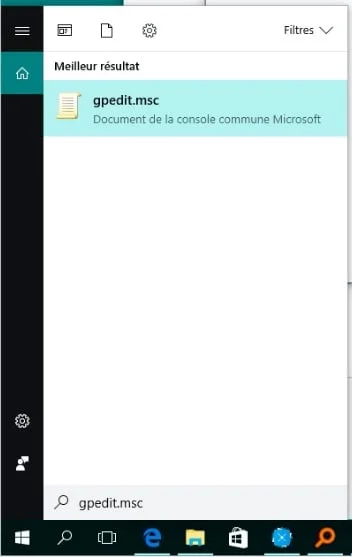 Rendez-vous ensuite dans “Configuration de l’ordinateur” -> “Modèles d’administration” -> “Composants Windows” -> “Rechercher” et double cliquez sur “Désactiver l’interruption de l’indexeur”.
Rendez-vous ensuite dans “Configuration de l’ordinateur” -> “Modèles d’administration” -> “Composants Windows” -> “Rechercher” et double cliquez sur “Désactiver l’interruption de l’indexeur”.
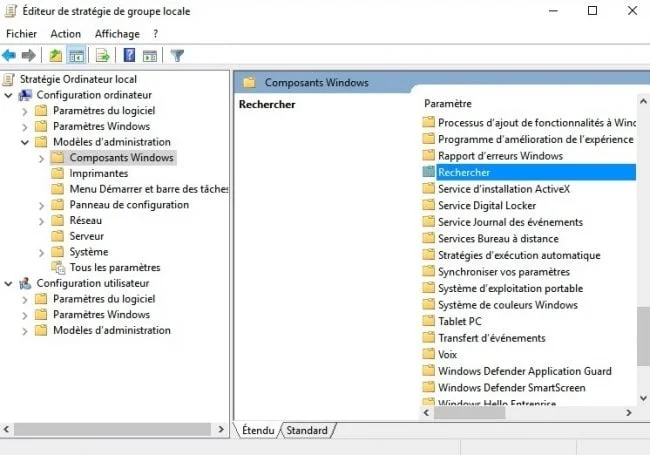 Puis activez-le et redémarrez Windows, ou entrez la commande suivante dans une invite de commande Dos pour forcer son activation :
Puis activez-le et redémarrez Windows, ou entrez la commande suivante dans une invite de commande Dos pour forcer son activation :
gpupdate.exe /force
S’il le paramètre est activé, l’indexation douce sera désactivée et l’indexation continuera en mode puissance maximale, même lorsque l’activité système est importante. En gros, ça tournera à plein tube et fera ramer l’ordi. Mais au moins, vos fichiers seront indexés rapidement.
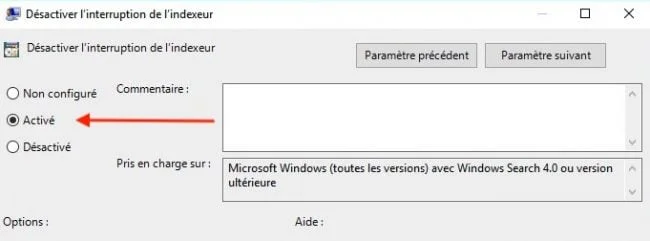 Ensuite, dès que vous êtes satisfait de l’indexation, pensez bien à repasser ce paramètre à “Désactivé” sinon, vous allez galérer.
Ensuite, dès que vous êtes satisfait de l’indexation, pensez bien à repasser ce paramètre à “Désactivé” sinon, vous allez galérer.
Autrement, pour ceux qui ont la flemme, ce que vous pouvez faire aussi c’est installer l’outil Everything et désactiver la recherche Windows en passant par le gestionnaire de Services. Dans la recherche Windows, tapez simplement “Services” et localisez le service Windows Search. Puis dans les propriétés du service, passez-le en “Désactivé”.
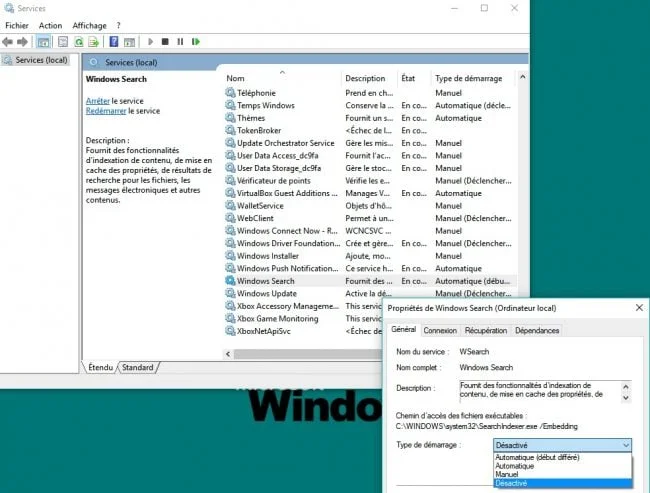 La recherche et l’indexation deviendront inopérantes sous Windows, mais vous pourrez ensuite télécharger et installer Everything, un utilitaire gratuit qui va vous permettre de faire des recherches locales à la vitesse de l’éclair. Everything a l’avantage de consommer très peu de ressources, de faire une indexation temps réel et d’offrir des résultats pertinents de manière instantanée.
La recherche et l’indexation deviendront inopérantes sous Windows, mais vous pourrez ensuite télécharger et installer Everything, un utilitaire gratuit qui va vous permettre de faire des recherches locales à la vitesse de l’éclair. Everything a l’avantage de consommer très peu de ressources, de faire une indexation temps réel et d’offrir des résultats pertinents de manière instantanée.
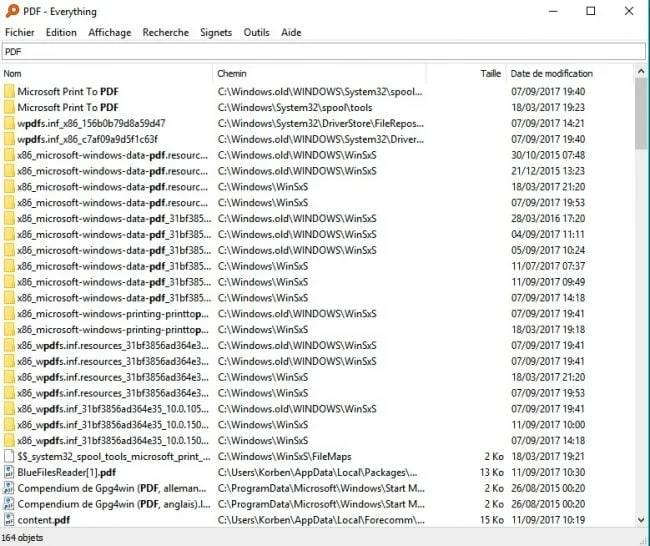 2 possibilités qui je l’espère vous aideront à accéder plus rapidement aux fichiers stockés sur votre disque dur.
2 possibilités qui je l’espère vous aideront à accéder plus rapidement aux fichiers stockés sur votre disque dur.


